- En conservant l'historique des modifications et révisions des documents, tu pourras rapidement retrouver et restaurer les informations qui ont été supprimées à un moment ou à un autre.
- Certains éditeurs de documents conservent un historique des modifications qui est assez facile d'accès.
- Découvre la méthode simple que j'utilise pour conserver un historique de toutes les versions importantes de mes documents et qui ne nécessite pas d'application tierce.
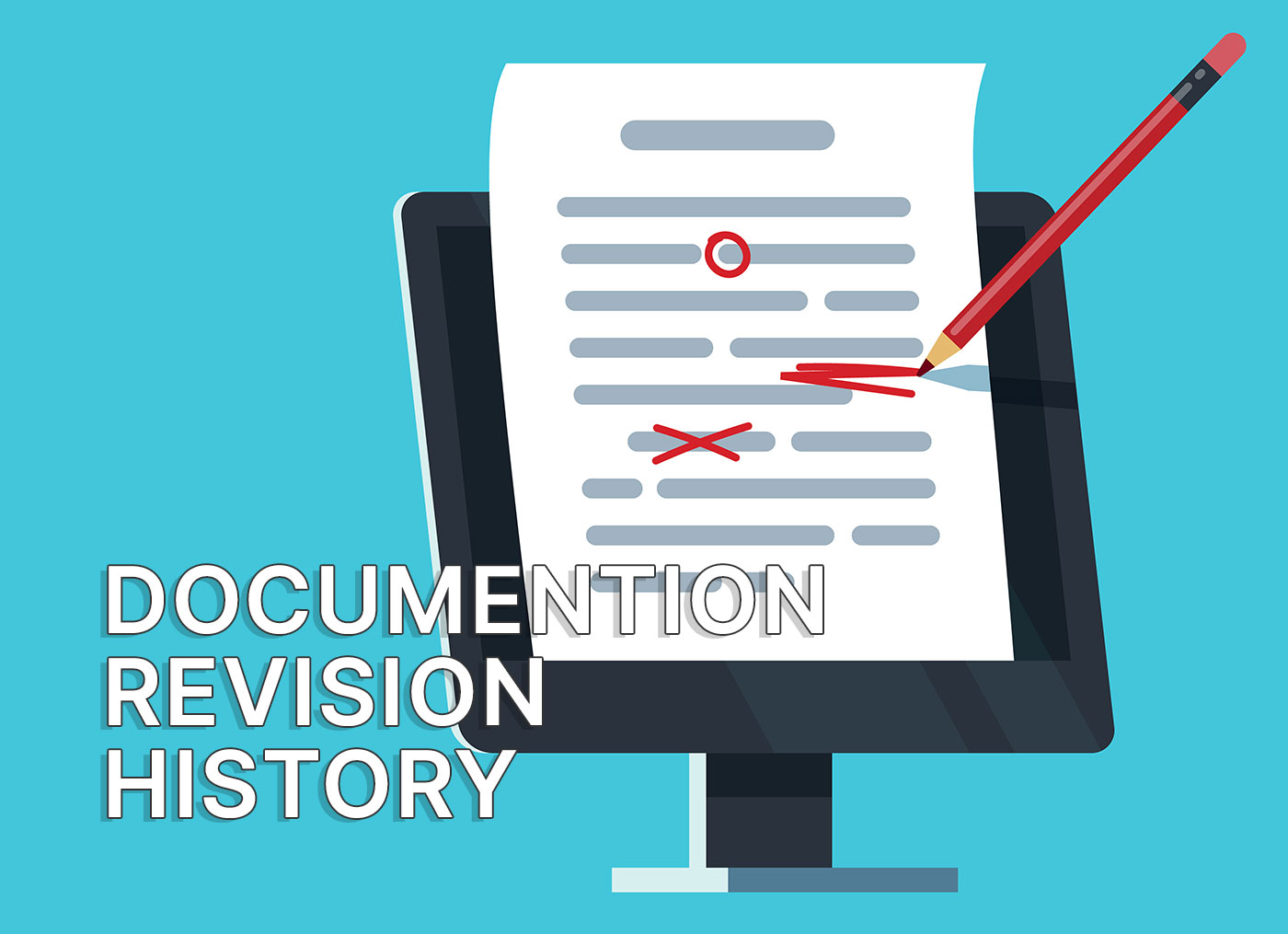
Je suis une personne assez organisée et j'emploie généralement une sorte de système lorsque j'effectue diverses tâches répétitives. Cela m'aide à trouver rapidement les choses, la plupart du temps, avec quelques problèmes occasionnels du type "Où ai-je mis ce dossier ?".
Avant, je mettais en place des systèmes plus compliqués, mais maintenant j'essaie de garder les choses aussi simples que possible. Il n'y a pas de raison de compliquer les choses si une méthode simple fonctionne tout aussi bien.
Alors, aujourd'hui, je vais t'expliquer ce qu'il faut faire. ma méthode très simple pour conserver l'historique des révisions de documents. Cela m'aide lorsque je change d'avis et que je veux récupérer rapidement une partie d'un document que j'ai supprimée à un moment donné.
SOMMAIRE
Ma méthode doit cocher toutes ces cases
Un petit récapitulatif de mes exigences pour la méthode que j'ai mise au point au cours des vingt années et plus qui se sont écoulées depuis que j'ai commencé à travailler :
- Pas de courbe d'apprentissage.
- Il est facile d'accéder à une ancienne version du document.
- Je veux pouvoir déterminer rapidement la version du document que je consulte.
Et quelques autres extras sympathiques :
- La méthode doit fonctionner avec tous les types de documents.
- Ne doit pas nécessiter de logiciel tiers.
- Ça doit être facile à déployer chaque fois que je veux créer une nouvelle version de sauvegarde.
Les exigences semblent assez simples, il est donc temps de faire la "grande révélation".
Ma méthode pour conserver l'historique des révisions de documents
Je vais d'abord te montrer une capture d'écran d'un dossier dans lequel je conserve un document sur lequel je travaille actuellement :
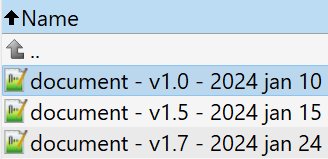
Je pense que tu comprends déjà ce qui se passe : chaque fois que j'ai besoin d'apporter des modifications importantes à un document, je copie et je colle (ou j'utilise Enregistrer sous) la dernière révision existante.
J'incrémente le numéro de version dans le nom du fichier et je modifie la date du document. Ensuite, je fais mes modifications.
Note: Je mettrai toujours la version avant la date, de sorte que lorsque je filtrerai par nom, j'obtiendrai toutes les révisions bien ordonnées.
Je répéterai cette étape chaque fois que j'apporterai des modifications importantes à un document.
De cette façon, je conserverai les étapes importantes dans des fichiers distincts, prêts à être comparés et restaurés en cas de besoin.
En faisant une analyse rapide des exigences initiales, tu verras que.. :
- La méthode est très facile à appliquer.
- Il t'aide à trouver les anciennes versions très rapidement.
- Tu sauras toujours sur quelle version tu travailles en regardant le titre du document dans ton éditeur de documents.
- Il fonctionne avec toutes sortes de fichiers, pas seulement des documents texte.
- Ne nécessite aucun logiciel supplémentaire.
- Tu peux aussi sauvegarder une version plus ancienne dans le cloud si tu les enregistres dans ton dossier Dropbox, Google Drive ou OneDrive.
Les inconvénients de ma méthode
Je voudrais Ne qualifie jamais ma méthode d'intelligente ou d'efficaceC'est certain. Mais pour ce dont j'ai besoin, la facilité d'utilisation l'emportera toujours sur l'efficacité.
Ma méthode est la suivante peu efficace en termes d'espace. Conserver dix versions d'un document nécessitera plus d'espace disque.
De plus, tu ne pas pouvoir sauvegarder chaque modificationseulement les versions importantes. Cela me convient, mais ce n'est peut-être pas le cas pour toi.
Contrairement aux outils de gestion des versions d'une tierce partie, tu pourras ne pas voir les changements mis en évidence en aucune façon lors de la comparaison des versions. Tu devras comparer les contenus par toi-même.
Qu'en est-il des autres méthodes de versionnement, sont-elles meilleures ?
Oui et non. Tout dépend de ce que tu recherches.
Si tu veux une méthode facile pour conserver un historique des révisions de documents importants, je crois que ma méthode fonctionne très bien.
Les programmeurs utiliseront toujours quelque chose de plus sophistiqué pour le code, un SVN comme GitHub, mais pour les gens normaux, c'est tout simplement trop.
Tu devrais au moins essayer les méthodes employées par les éditeurs de documents populaires.
Google Docs, Sheets et Slides conservent déjà les révisions de tes documents. Ce que j'ai découvert, c'est que cela fonctionne aussi pour les documents Microsoft Office, et pas seulement pour les documents au format natif de Google.
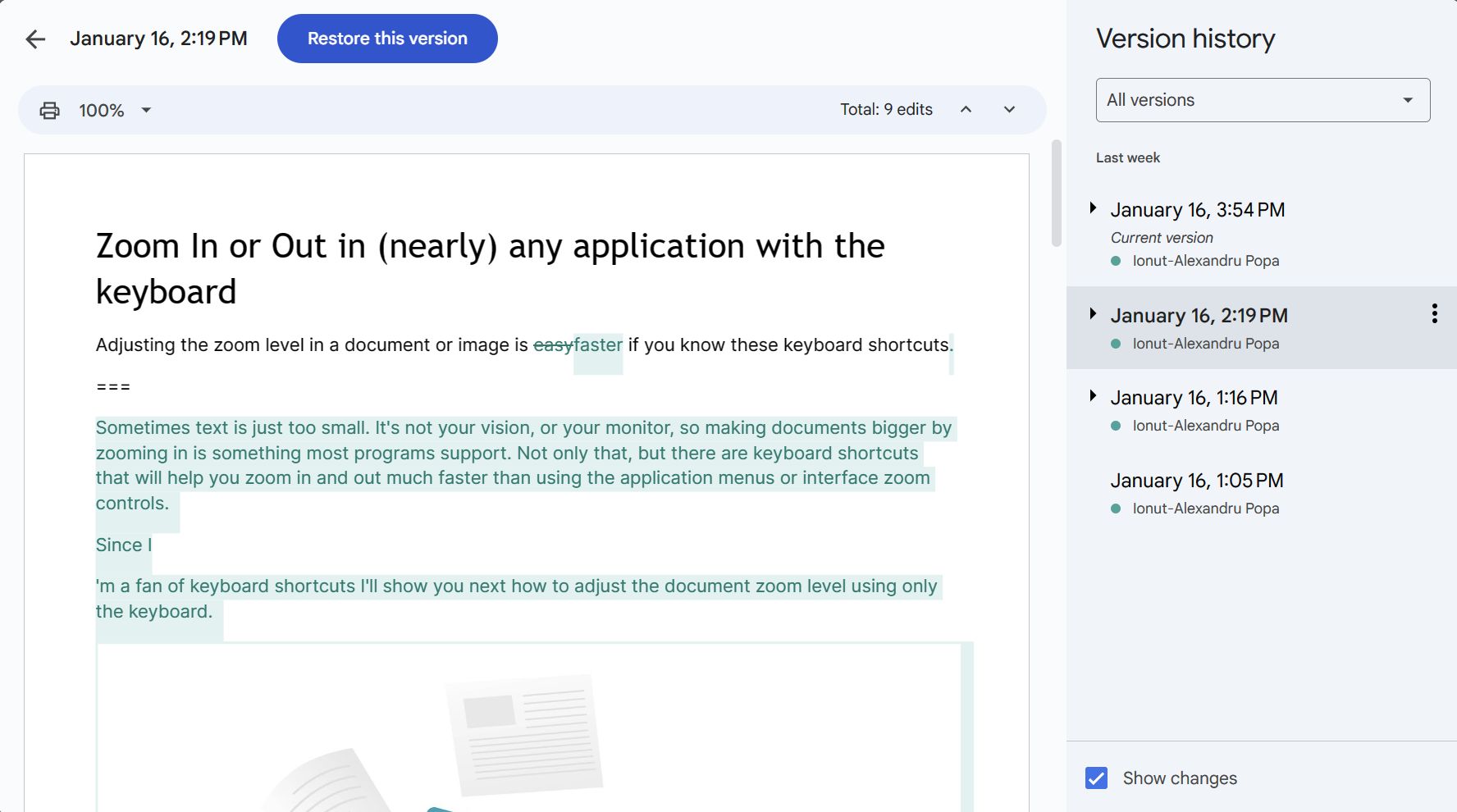
Pour une raison ou une autre, je peux accéder à des révisions datant de plusieurs années, mais c'est peut-être parce que je suis sur un plan payant pour Google Drive.
Si tu utilises Microsoft Office et OneDrive, tu peux enregistrer tes documents directement dans le dossier OneDrive. En faisant cela, tes documents seront automatiquement sauvegardés et les révisions seront conservées dans le nuage. Tu n'as pas besoin de faire quoi que ce soit d'autre.
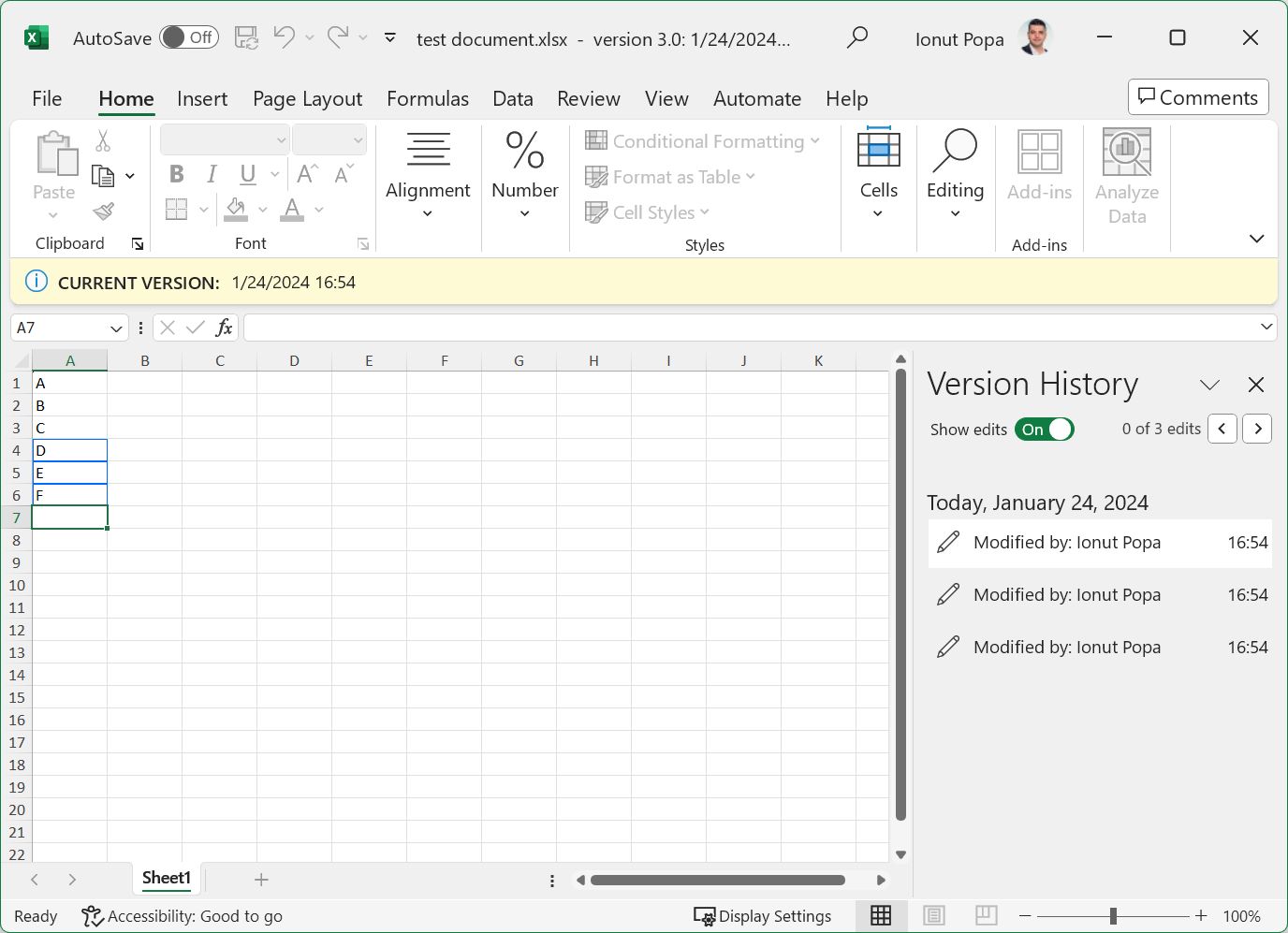
Dropbox et la plupart des fournisseurs de cloud public proposent des sauvegardes des versions précédentes de tes fichiers, et pas seulement des documents. Tu devras vérifier auprès d'eux jusqu'à quand ces révisions de documents sont conservées, mais tu dois t'attendre à ce qu'elles remontent à au moins 30 jours.
En attendant, je vais m'en tenir à ma méthode. Mais je suis curieux de savoir quelle méthode de versionnement tu utilises pour tes documents, le cas échéant.







